Scopri se Google DNS o OpenDNS o qualsiasi altro è il più veloce per te
Varie / / February 11, 2022
Tra tanti trucchi e metodi, un modo per farlo migliorare la velocità di Internet è prendersi cura di te Mappatura DNS. Oltre a monitorare il tuo banda larga e velocità di internet, DNS è una cosa che fa davvero la differenza.
Se non sai cosa significa DNS il nostro articolo qui Vuole. Si parla anche di OpenDNS e i vantaggi del suo utilizzo. Ti fornisce le mappature del server per aumentare la tua velocità di rete (se tutti i DNS utilizzati dal tuo provider di servizi Internet sono lenti, come di solito accade). Ora, OpenDNS non è l'unica soluzione DNS gratuita disponibile. Ci sono altri contendenti come Google DNS. Quindi, come fai a sapere quale funziona meglio per la tua posizione?
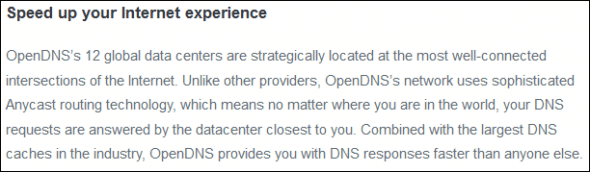
In questo articolo vi parleremo di un servizio chiamato Banco dei nomi che è un'utilità di benchmark open source per server DNS. Banco dei nomi cerca un insieme di server DNS disponibili per il tuo computer con una probabile raccomandazione del migliore. In base alla tua posizione, alla cronologia del browser web, all'output di tcpdump e altre cose simili, ti suggerisce (non apporta modifiche da solo) di sostituire i tuoi indirizzi DNS.
Scarica la versione del sistema operativo richiesta dell'app e falla funzionare sul tuo computer. Estratto i file di installazione e ti verrà presentata un'interfaccia di test.
Avere entrambe le opzioni; Includi provider DNS globali e Includi i migliori servizi DNS regionali disponibili, controllato. Avvia benchmark per eseguire la prova. Il processo richiede in genere circa 10-15 minuti e la tua pazienza fornisce suggerimenti sulla modifica del DNS e sui risultati del confronto grafico.
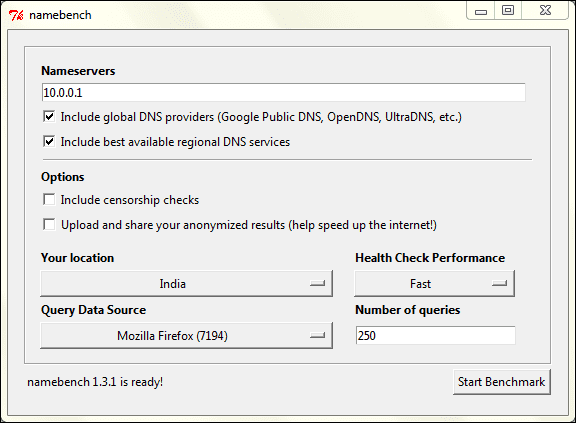
Diamo un'occhiata ai risultati del test che ho eseguito. L'applicazione lo consigliava DWL IN era 6,6 per cento più veloce rispetto al mio attuale server DNS primario.
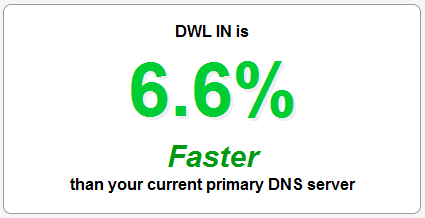
Insieme con il indirizzo sostitutivo mi ha anche mostrato un elenco di scelte secondarie e terziarie. Gli indirizzi hanno rivelato che la mia attuale mappatura DNS era la terza nell'elenco e ne avrei tratto vantaggio se avessi considerato la modifica.
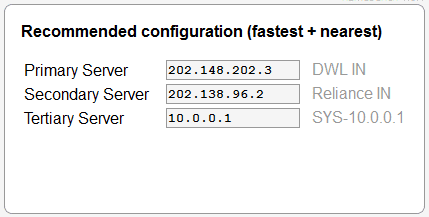
Inoltre, il set di risultati mostra un grafico a barre completo delle durate della risposta tra quelle disponibili per l'uso.
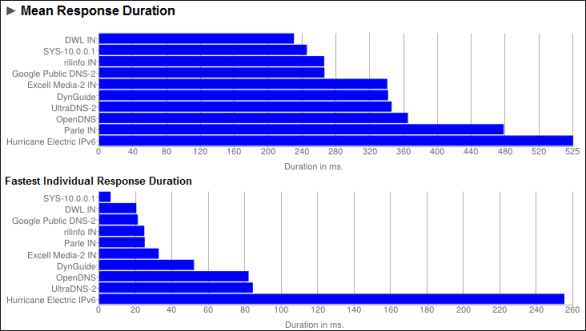
Ancora una volta il Grafico di distribuzione della risposta aggiunge all'analisi e ne espande la spiegazione rispetto ai suggerimenti che fornisce.
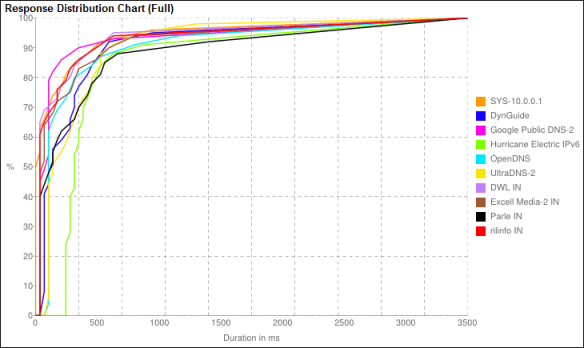
Come modificare gli indirizzi DNS?
Se sei convinto dei risultati e desideri apportare modifiche all'indirizzo, dovresti modificare Proprietà del protocollo Internet versione 4 (TCP/IPv4). per la tua connessione (in Windows). Vai a Pannello di controllo > Centro connessioni di rete e condivisione > Selezionare Connessione > Proprietà > Protocollo Internet versione 4 (TCP/IPv4).
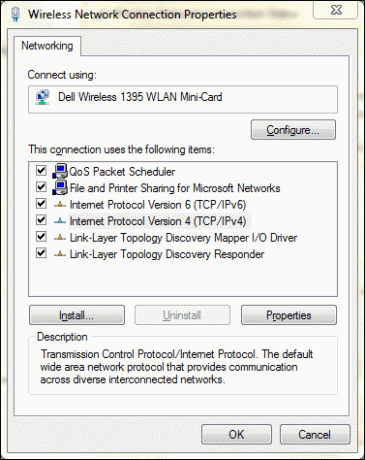
Controlla il pulsante di opzione dicendo Utilizzare i seguenti indirizzi del server DNS e digita il nuovo DNS preferito server e DNS alternativo indirizzi del server.
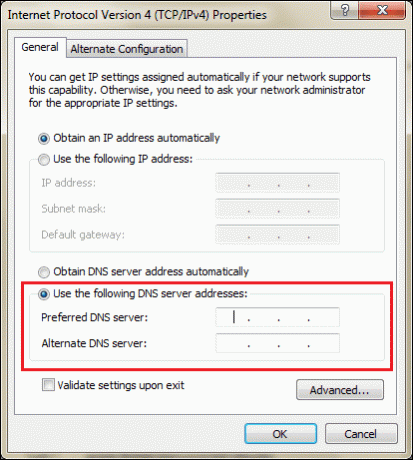
Conclusione
Fare tutto questo potrebbe semplicemente aumentare la velocità e l'esperienza di navigazione. Per me il guadagno non è stato molto alto, ma ho visto persone aumentare di velocità fino al 40 percento. Dicci se hai notato una notevole differenza nella velocità di navigazione dopo essere passato al DNS consigliato dallo strumento.
( Suggerimento condiviso da Goutamano )
Ultimo aggiornamento il 03 febbraio 2022
L'articolo sopra può contenere link di affiliazione che aiutano a supportare Guiding Tech. Tuttavia, non pregiudica la nostra integrità editoriale. Il contenuto rimane imparziale e autentico.



